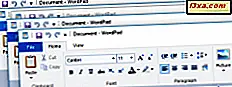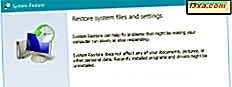
แม้ว่าความสามารถในการกู้คืนระบบของคุณจากจุดคืนค่าเป็นหนึ่งในคุณลักษณะที่มีประโยชน์มากที่สุดของ Windows แต่อาจเป็นเพราะบางคนต้องการปิดคุณลักษณะนี้ทั้งหมดหรือบางส่วนของพาร์ติชัน คนอื่นอาจต้องการเปลี่ยนจำนวนพื้นที่ที่ใช้สำหรับ System Res tore และกำหนดให้มากหรือน้อย เพื่อช่วยให้คุณได้เราได้สร้างคู่มือนี้ขึ้นมาเพื่อแสดงวิธีการกำหนดค่าในรายละเอียดว่า System Res tore ทำงานเท่าไหร่พื้นที่ที่ใช้และวิธีการเปิดใช้งานหรือปิดใช้งานสำหรับพาร์ติชันหนึ่งหรือพาร์ติชันอื่น:
วิธีเข้าถึงการตั้งค่า System Restore
ถ้าคุณต้องการ เรียก ใช้ System Restore และเปลี่ยนการตั้งค่าคุณต้องเข้าสู่ระบบในฐานะผู้ดูแลระบบและเปิด Control Panel ไปที่ ระบบและความปลอดภัย แล้วคลิกหรือกดเลือก System ในหน้าต่าง ระบบ คลิกหรือแตะลิงก์ "การป้องกันระบบ" ที่ด้านซ้าย ถ้าบัญชีผู้ใช้ของคุณไม่ใช่ผู้ดูแลระบบ ณ ขณะนี้ Windows จะขอให้คุณป้อนรหัสผ่านของผู้ดูแลระบบ

หน้าต่าง คุณสมบัติของระบบ จะเปิดขึ้นซึ่งคุณจะเห็นไดรฟ์ในคอมพิวเตอร์ของคุณและเปิดใช้งาน System Restore สำหรับแต่ละเครื่องหรือไม่ ถ้าคุณมีพาร์ติชันมากกว่าหนึ่งพาร์ติชันคุณจะเห็นว่า System Restore ถูกปิดสำหรับทุกระบบยกเว้น Windows ที่ติดตั้งไว้ เนื่องจากเครื่องมือนี้สำรองไฟล์ระบบและการตั้งค่าต่างๆเช่นไดร์เวอร์คีย์รีจิสตรีคีย์โปรแกรมติดตั้งและอื่น ๆ โปรแกรมไดรเวอร์และแฟ้มระบบจะถูกเก็บไว้ในพาร์ติชันที่มีการติดตั้ง Windows อยู่ อย่างไรก็ตามคุณอาจได้จัดสิ่งต่าง ๆ ไว้

วิธีการเปิด System Restore สำหรับไดรฟ์เฉพาะ
คุณจะไม่ได้รับประโยชน์ใด ๆ จากการเปิด System Restore ในพาร์ติชันอื่น ๆ ยกเว้นการติดตั้งโปรแกรมโปรแกรมควบคุมและอื่น ๆ ถ้าคุณมีไดรฟ์ดังกล่าวที่คุณต้องการให้ System Restore เปิดใช้งานให้เลือกตัวเลือกนี้ในรายการไดรฟ์ที่มีอยู่แล้วคลิกหรือแตะ Configure เปิดหน้าต่าง ป้องกันระบบ สำหรับไดรฟ์ที่เลือก

ในการเปิดใช้ System Restore สำหรับไดรฟ์นั้นให้ทำเครื่องหมายที่ช่อง "เปิดการป้องกันระบบ" และคลิกหรือกด OK ตอนนี้ก็เป็นเวลาที่ดีในการสร้างจุดเรียกคืนครั้งแรกด้วยตนเอง โดยทำตามคำแนะนำในคู่มือนี้: System Restore คืออะไรและวิธีการสร้างจุดคืนค่าใน Windows
วิธีการเปลี่ยนจำนวนเนื้อที่ System Restore ใช้บนดิสก์
คุณอาจต้องการประหยัดเนื้อที่ในการจัดเก็บข้อมูลของคอมพิวเตอร์และลดพื้นที่สำหรับ System Restore ในการจัดเก็บจุดคืนค่า หรือในทางตรงกันข้ามคุณอาจต้องการให้มีพื้นที่มากขึ้นเพื่อให้มีการจัดเก็บจุด restore points ไว้มากขึ้นเพื่อให้คุณสามารถใช้งานได้ในภายหลัง
ในหน้าต่าง System Properties เลือกไดรฟ์ที่คุณต้องการเปลี่ยนจำนวนเนื้อที่ System Restore ที่ ใช้อยู่และคลิกหรือกด Configure เปิดหน้าต่าง ป้องกันระบบ สำหรับไดรฟ์ที่เลือก ในส่วน Disk Space Usage คุณสามารถดูจำนวนพื้นที่ System Restore ที่ ใช้อยู่บนดิสก์ได้และคุณสามารถกำหนดจำนวนที่ต้องการได้

เลื่อนแถบเลื่อน การใช้งานสูงสุด ไปที่ระดับที่คุณต้องการและคลิกหรือแตะตกลง นอกจากนี้คุณยังมีปุ่มสำหรับลบจุด คืนค่าระบบ ทั้งหมดในพาร์ติชันนั้นเพื่อที่คุณจะสามารถประหยัดพื้นที่ได้ ถ้าคุณกดมันคุณจะได้รับแจ้งว่าจุดคืนค่าทั้งหมดในไดรฟ์นี้จะถูกลบไปและคุณจะไม่สามารถยกเลิกการเปลี่ยนแปลงระบบที่ไม่พึงประสงค์โดยใช้จุดเรียกคืนที่หายไปได้ หากคุณต้องการ ดำเนินการต่อให้ คลิกหรือแตะ ดำเนินการต่อ มิฉะนั้นให้กด ยกเลิก

วิธีการปิดใช้งานการคืนค่าระบบใน Windows
หากคุณไม่ต้องการใช้ System Restore เพื่อปกป้องระบบของคุณคุณสามารถปิดและประหยัดพื้นที่จัดเก็บได้ เลือกไดรฟ์ที่คุณต้องการปิด System Restore ในรายการไดรฟ์ที่พร้อมใช้งานและคลิกหรือแตะ Configure เปิดหน้าต่าง System Protection เลือก "ปิดระบบป้องกัน" และกด OK

คุณจะถามว่าคุณแน่ใจหรือไม่ว่าคุณต้องการปิดการป้องกันระบบในไดรฟ์ที่เลือก ถ้าคุณปิดการใช้งานจุดคืนค่าที่มีอยู่จะถูกลบออกและจะไม่สร้างจุดคืนค่าใหม่ซึ่งหมายความว่าคุณจะไม่สามารถใช้ System Restore เพื่อกู้คืนคอมพิวเตอร์ของคุณได้ ถ้าคุณต้องการดำเนินการต่อให้กด ใช่

ปิดหน้าต่าง คุณสมบัติของระบบ และทำเสร็จแล้ว
ข้อสรุป
ในขณะที่ การคืนค่าระบบ เป็นหนึ่งในยูทิลิตี Windows ที่มีประโยชน์มากที่สุดระบบจะมีข้อ จำกัด ในการป้องกัน คุณจะต้องการให้เปิดเฉพาะสำหรับไดรฟ์เหล่านั้นที่คุณติดตั้งแอปพลิเคชันโปรแกรมเกมและไดรเวอร์ และเห็นได้ชัดว่าในพาร์ติชันที่มีการติดตั้ง Windows อยู่ สำหรับพาร์ติชันอื่น ๆ จะเป็นการปิดดีที่สุด หวังเป็นอย่างยิ่งว่าคู่มือนี้จะช่วยให้คุณสามารถกำหนดค่า System Restore ได้ดีที่สุด